Jak instalować pakiety w RHEL 8 lokalnie za pomocą DVD ISO
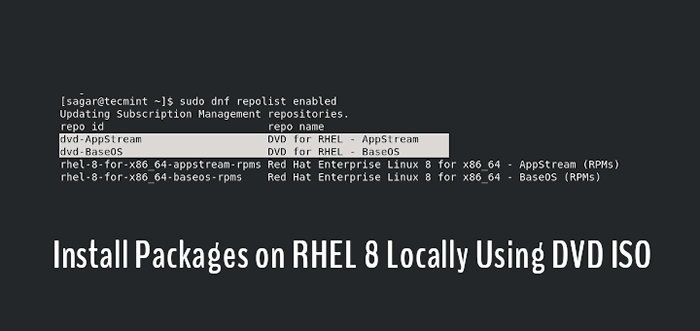
- 1263
- 355
- Seweryn Augustyniak
Często, gdy chcemy mieć lokalne repozytorium dla naszych RHEL 8 System do instalowania pakietów bez dostępu do Internetu w celu uzyskania dodatkowego bezpieczeństwa i korzystania z RHEL 8 ISO to najłatwiejszy sposób na to.
W tym przewodniku pokażemy, jak możesz skonfigurować i używać lokalnie pobranych RHEL 8 ISO obrazy jako repozytorium instalowania pakietów w RHEL 8 Linux.
[Może się również spodobać: Jak stworzyć lokalne repozytorium RHEL 9]
Ale wcześniej przyjrzyjmy się, jakie są zalety użycia RHEL 8 ISO jako lokalne repozytorium.
Korzyści z korzystania z RHEL 8 ISO jako lokalnego repozytorium
- Pozwala nałożyć łatki offline.
- Możesz zaktualizować swój serwer w krytycznych przypadkach, w których nie masz połączenia internetowego.
- Korzystając z lokalnego repozytorium, możesz utworzyć środowisko ultra-secure RHEL 8, które nigdy nie będzie podłączone do Internetu i nadal być aktualizowane o najczęstsze pakiety.
- Możesz także zaktualizować serwer z RHEL 8.X do Rhel 8.y.
Instalowanie pakietów w RHEL 8 za pomocą ISO
Podczas tworzenia tego przewodnika upewniliśmy się, że wszyscy mogą go zrozumieć, więc nawet jeśli jesteś nowy w Linux, po prostu wykonaj zademonstrowane kroki z ostrożnością, a będziesz mieć lokalne repozytorium RHEL 8 w krótkim czasie.
Krok 1: Pobierz obraz RHEL 8 ISO
Możesz łatwo pobrać plik ISO RHEL 8 z oficjalnej strony pobierania Red Hat. Podczas pobierania ISO upewnij się, że unikasz rozruchu ISO, ponieważ nie zawierają one pakietów o rozmiarze mniejszym niż 1 GB.
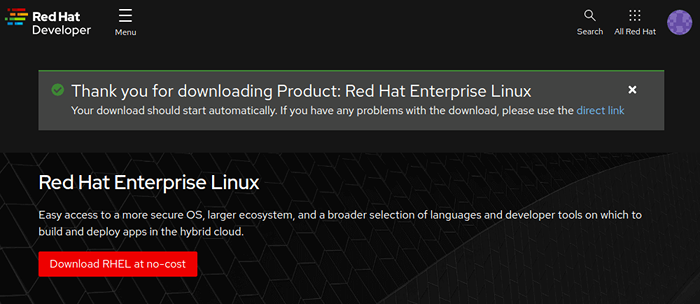 Pobierz RHEL 8 za darmo
Pobierz RHEL 8 za darmo Krok 2: Mount Rhel 8 DVD ISO
Po zakończeniu pobierania pliku ISO musimy utworzyć punkt montażowy do montażu niedawno pobranego pliku ISO w naszym systemie. Będziemy tworzyć punkt montażowy pod /MNT katalog za pomocą podanego polecenia:
$ sudo mkdir -p /mnt /disc $ sudo Mount -o Loop Rhel -8.6-x86_64-DVD.ISO /MNT /DISC
 Mount Rhel 8 DVD
Mount Rhel 8 DVD Upewnij się, że zmienisz nazwę pliku ISO przed montażem lub przyniesie błąd! Być może zastanawiasz się nad ostrzeżeniem, które nam dało, gdy zamontowaliśmy nasze ISO, ale nie martw się, zmienimy uprawnienia w drugiej części tego przewodnika.
Ale jeśli chcesz korzystać z mediów DVD do dalszego procesu? Musisz tylko utworzyć punkt montażowy i zamontować media przez podane polecenia:
$ sudo mkdir -p /mnt /disc $ sudo Mount /dev /sr0 /mnt /disc
Podczas montażu upewnij się, że się zmieniasz SR0 Z nazwą napędu.
Krok 3: Tworzenie lokalnego repozytorium RHEL 8
Po montażu RHEL 8 Plik ISO przy /MNT, Musimy uzyskać kopię głoska bezdźwięczna.Repo złożyć i wklej go do naszego katalogu systemowego znajdującego się /etc/mniam.repozytorium.D/ z nazwą Rhel8.Repo.
$ sudo cp/mnt/disc/media.repo /etc /yum.repozytorium.D/Rhel8.Repo
Jak wspomnialiśmy wcześniej, nasz dysk jest chroniony w pisaniu. Ale dla naszego celu musimy zmienić uprawnienia Rhel8.Repo plik do 0644 co pozwoli nam odczytać i odpowiednio wprowadzać zmiany.
$ sudo chmod 644 /etc /yum.repozytorium.D/Rhel8.Repo
Po zakończeniu zmiany uprawnień musimy wprowadzić pewne zmiany, aby nasz lokalny repozytorium działał. Najpierw otwórzmy Rhel8.Repo Plik, wykorzystując podane polecenie:
$ sudo nano /etc /yum.repozytorium.D/Rhel8.repo lub $ sudo vi /etc /yum.repozytorium.D/Rhel8.Repo
Wyczyść domyślną konfigurację i wklej nowe instrukcje w pliku konfiguracji, jak podano poniżej:
[DVD-Baseos] Nazwa = DVD dla RHEL-BaseOS baseurl = file: /// mnt/disc/baseOS enabled = 1 gpgcheck = 1 gpgkey = plik: /// etc/pki/rpm-gpg/rpm-gpg-key -REDHAT-RELEASE [DVD-Appstream] Nazwa = DVD dla RHEL-AppStream baseurl = plik: /// mnt/disc/appstream enabled = 1 gpgcheck = 1 gpgkey = plik: ///ttc/pki/rpm-gpg/rpm -GPG-Key-Redhat-Rilase
Ostateczny plik konfiguracji wyników będzie wyglądał tak:
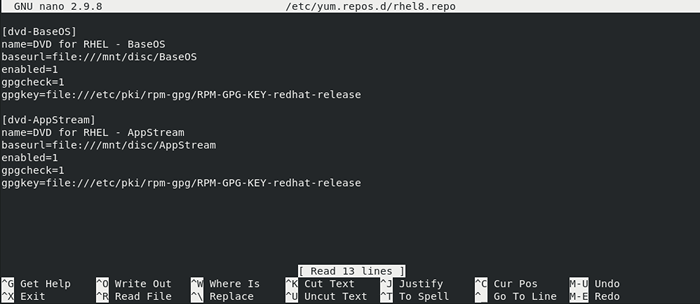 Utwórz lokalne repozytorium RHEL 8
Utwórz lokalne repozytorium RHEL 8 Po skonfigurowaniu pliku musimy wyczyścić Mniam pamięć podręczna za pomocą danego polecenia Yum lub DNF:
$ sudo yum clean albo $ sudo dnf clean All
Teraz wymieńmy włączone repozytoria w naszym systemie przez podane polecenie:
$ sudo yum repolist włączony lub $ sudo dnf repolist
 Lista RHEL 8 Lokalne repozytorium
Lista RHEL 8 Lokalne repozytorium Więc jeśli przeszedłeś przez ten proces, jak wspomnieliśmy, otrzymasz dane wyjściowe zawierające dwa dodatkowe repozytoria wymienione „DVD-Appstream" I "DVD-baza”Co oznacza, że pomyślnie przekonwertowaliśmy nasze ISO na lokalne repozytorium.
Teraz zaktualizujmy indeks repozytorium za pomocą podanego polecenia:
Aktualizacja $ sudo yum lub aktualizacja $ sudo dnf
Krok 4: Instalowanie pakietów z RHEL 8 ISO
Teraz nadszedł czas, abyśmy zainstalowali pakiety za pomocą lokalnego repozytorium, które niedawno skonfigurowaliśmy. Korzystając z danego polecenia, będziemy wyłączyć inne włączone repozytoria (będzie prawidłowe dopiero do momentu wykonania pojedynczego polecenia) i za pomocą „DVD-Appstream„Repozytorium do instalacji pożądanego pakietu.
$ sudo yum--disablerepo = "*" --enablerepo = "dvd-adappstream" instaluj ser lub $ sudo dnf--disablerepo = "*" --enablerepo = "DVD-Appstream" Zainstaluj sera
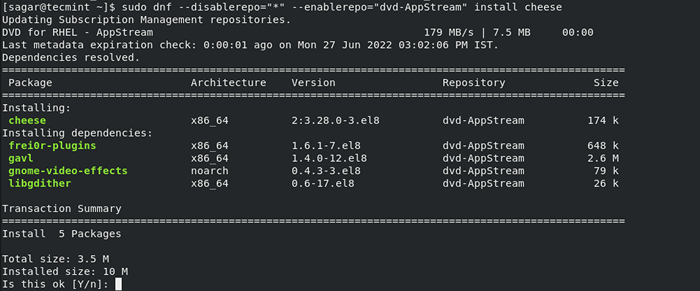 Zainstaluj pakiety na RHEL 8 lokalnie
Zainstaluj pakiety na RHEL 8 lokalnie Jak widać, nasze lokalne repozytorium działa tak, jak zamierzaliśmy, a także zainstalowane Ser Użyj tego.
Ważny: Lokalne repozytorium może nie rozwiązać zależności, więc przed jego użyciem upewnij się, że masz pojęcie o wymaganych zależnościach.
Za pośrednictwem tego przewodnika wyjaśniliśmy, w jaki sposób możesz użyć lokalnego ISO RHEL 8 jako lokalne repozytorium w najłatwiejszy możliwy sposób. Ale jeśli masz jakieś zapytania, daj nam znać w komentarzach.
- « Jak zainstalować pakiety oprogramowania za pośrednictwem Yum/DNF za pomocą DVD RHEL 9
- Monitorix - system monitorowania systemu Linux i sieci »

